随着互联网技术的快速发展和数字生活的日益普及,多台电脑同时上网已成为许多家庭和企业的基本需求。然而,这同时也带来了网络管理的问题。如何高效地管理多台电...
2025-05-01 4 电脑
长时间使用电脑工作或娱乐,常常会遇到电脑突然黑屏的状况,这不仅令人头疼,还可能影响重要的数据处理与工作进度。面对这样的情况,我们应该如何快速有效地处理呢?下面将介绍几种常见的处理方式以及快速恢复的方法。
在探讨解决办法之前,我们需要了解造成电脑黑屏的几个常见原因。这些原因可能包括系统过热、硬件故障、显卡问题、以及软件冲突等。了解这些因素能够帮助我们更有针对性地进行处理。
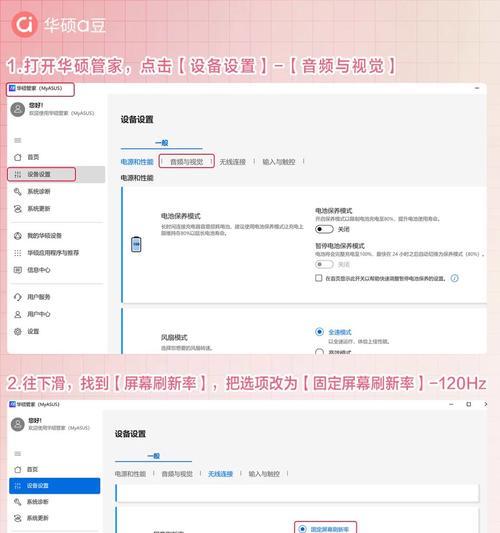
1.检查电源连接
首步应检查电源线是否松动或断开。如果电源线没有问题,尝试按下电源按钮,看看是否有启动的声音或指示灯的变化。
2.强制重启电脑
如果电脑无任何反应,可以尝试强制重启。在确保电源连接正常的情况下,长按电源键3-5秒,然后等待电脑自动启动。
3.检查电脑是否有过热现象
电脑过热是导致黑屏的常见原因。关闭电脑后,检查风扇是否在运转,散热孔是否堵塞。如果有必要,可清理风扇及散热片,保持良好的散热环境。
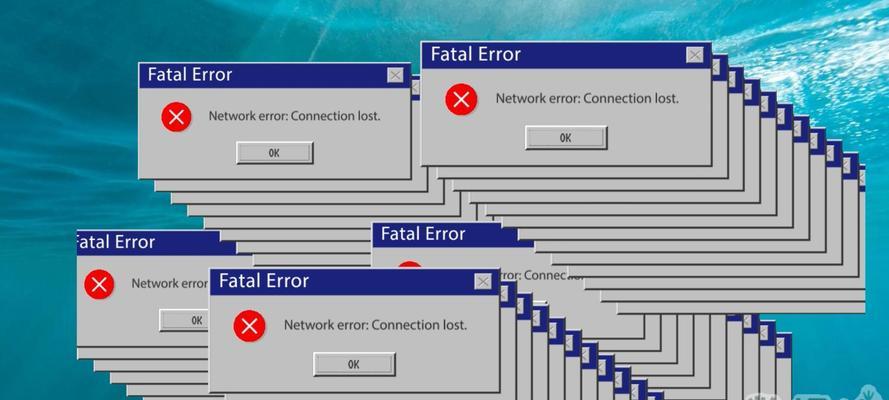
1.显示器和连接线路检查
确认显示器电源开启,并检查连接线是否完好,尝试更换HDMI、DVI或VGA线缆,以排除线缆故障。
2.硬件故障检查
打开机箱查看是否有任何异常声音,如风扇不转或硬盘异响。可以拔出硬盘、内存、显卡等硬件,用橡皮擦清洁金手指部分,再重新插回,排除接触不良的问题。
3.系统恢复与软件检查
如果硬件没问题,可能是操作系统出现问题。可以尝试进入安全模式,排除最近安装的软件或驱动程序造成的冲突。
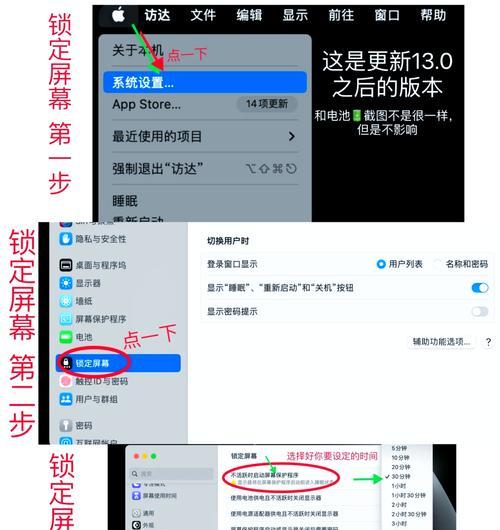
1.使用U盘或光盘进行系统重装
如果系统坏了,可使用U盘或光盘启动电脑,进行系统重装。但在此之前,应确保重要数据已备份。
2.使用专业诊断工具进行检测
使用一些硬件检测工具,如MemTest检查内存,或使用硬盘检测工具检查硬盘健康状况。
为了防止电脑长期工作导致黑屏,我们应定期进行以下维护:
定期清理电脑内部的灰尘。
监控电脑温度,使用散热垫或改善周围环境。
使用稳定的电源供应器,并确保电脑电源线没有磨损。
定期升级电脑的驱动程序和操作系统。
保持定期备份重要数据,可以使用云存储或外部硬盘。
电脑长时间工作后发生黑屏时,不要慌张。通过以上多种方法,你可以根据具体问题逐个排查并解决。记得做好预防维护,以减少将来发生黑屏的可能性。若你遇到上述问题,希望本文能助你快速恢复电脑,使其重新正常运作。
标签: 电脑
版权声明:本文内容由互联网用户自发贡献,该文观点仅代表作者本人。本站仅提供信息存储空间服务,不拥有所有权,不承担相关法律责任。如发现本站有涉嫌抄袭侵权/违法违规的内容, 请发送邮件至 3561739510@qq.com 举报,一经查实,本站将立刻删除。
相关文章

随着互联网技术的快速发展和数字生活的日益普及,多台电脑同时上网已成为许多家庭和企业的基本需求。然而,这同时也带来了网络管理的问题。如何高效地管理多台电...
2025-05-01 4 电脑

随着科技的不断进步,音箱设备与电脑的结合也越来越紧密。雅士音箱作为市场上的知名品牌,其产品以优良的音质和简洁的操作受到众多用户的喜爱。但对于初次使用雅...
2025-05-01 4 电脑

你是否正在寻找位于沈丘县的电脑配件店?随着个人电脑和电子设备需求的增长,寻找一个可靠的电脑配件供应商变得尤为重要。本文将为你提供一份详尽的指南,帮助你...
2025-04-30 10 电脑

随着个人电脑使用的普及,越来越多的人开始尝试自行组装电脑,以获取更加个性化的使用体验。然而,在组装完成之后,遇到无法上网的问题却是一个常见的困扰。本文...
2025-04-30 11 电脑

一、平板电脑音乐播放可行性随着科技的发展,数字音乐的播放不再局限于电脑和专业播放器。平板电脑,因其便携性和强大的功能,已成为我们生活中不可或缺的数...
2025-04-30 10 电脑

在如今这个多媒体时代,动态照片作为一种视觉效果独特的记录形式,越来越受到人们的喜爱。华为电脑不仅在性能上表现出色,其内置的摄像头和软件支持也为用户提供...
2025-04-29 11 电脑